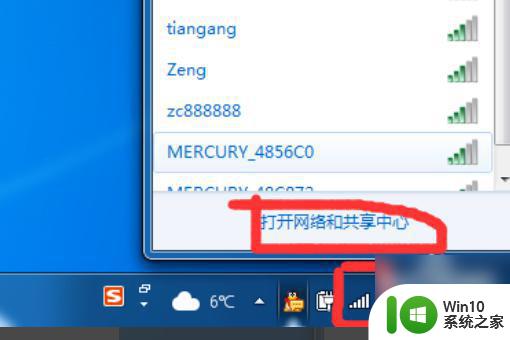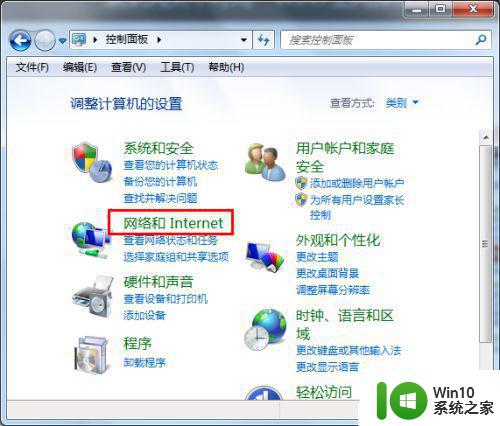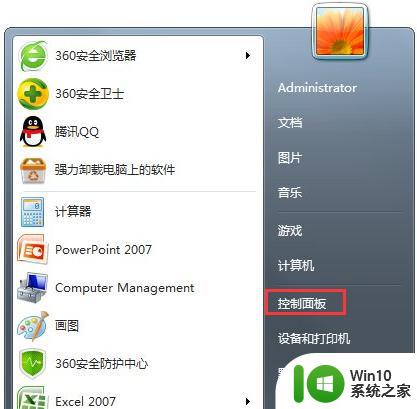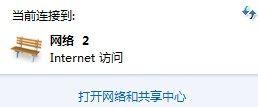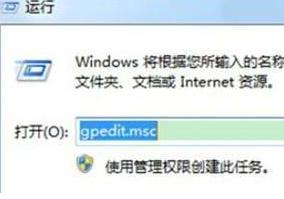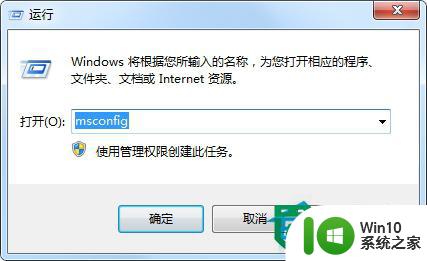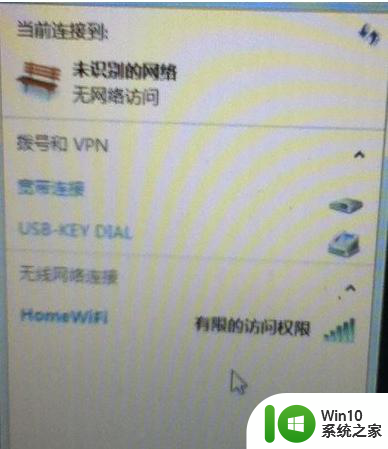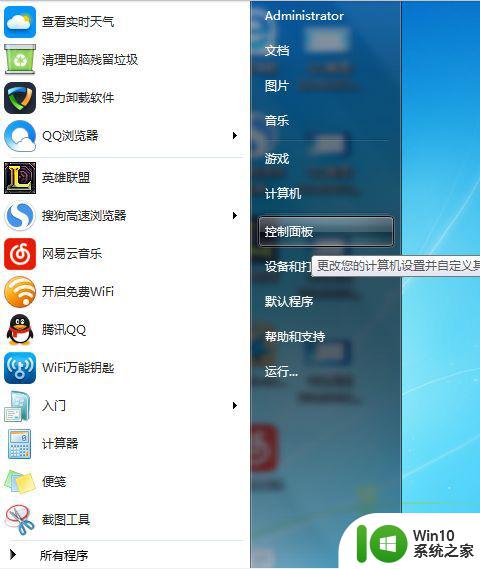win7旗舰版无法连接互联网如何修复 如何解决win7旗舰版网络断开的问题
win7旗舰版无法连接互联网如何修复,近期不少用户反映在使用win7旗舰版时遇到了无法连接互联网和频繁断网的问题,给网络使用带来了极大的不便。对于这种情况,我们可以通过一些简单的操作来修复此问题,让您的网络连接更加稳定可靠。下面就跟着小编一起了解这些操作吧!

具体步骤如下:
1、鼠标右键网络连接图标进去,点击更改适配器设置。
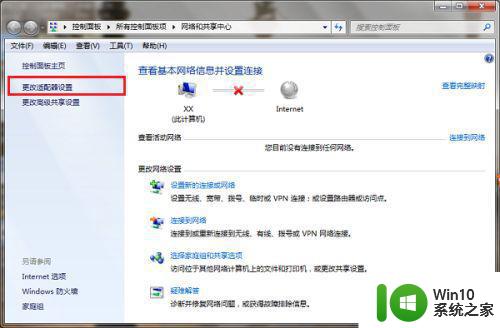
2、进去网络连接之后,首先查看连接有没有被禁用,如果禁用了话,进行启用,没有禁用,可以先禁用然后再启用,进行重新识别网络。
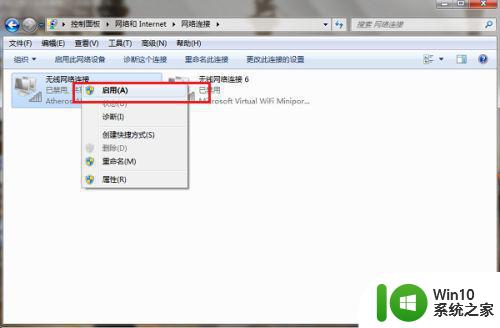 3、我们进去网络连接属性界面,点击Internet协议版本4(TCP/IPv4)。
3、我们进去网络连接属性界面,点击Internet协议版本4(TCP/IPv4)。
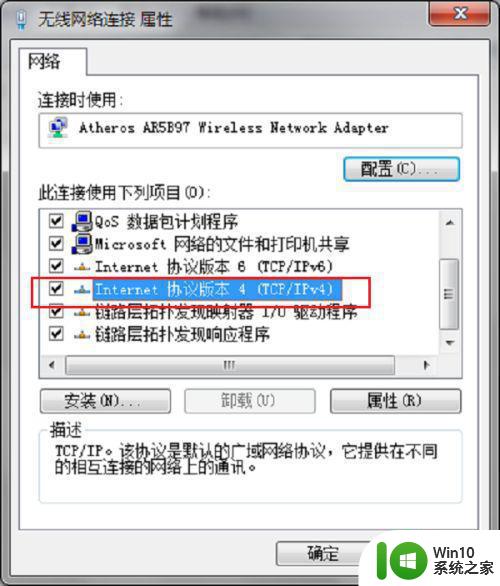 4、进去Internet协议版本4(TCP/IPv4)属性界面之后,设置为“自动获得ip地址”和“自动获得DNS服务器地址”,DNS服务器地址也可以设置为114.114.114.114尝试一下。
4、进去Internet协议版本4(TCP/IPv4)属性界面之后,设置为“自动获得ip地址”和“自动获得DNS服务器地址”,DNS服务器地址也可以设置为114.114.114.114尝试一下。
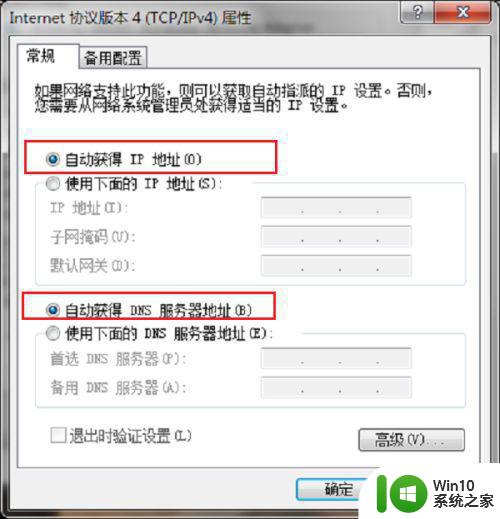 5、如果上述操作还不行的话,就需要检查网线有没有插好,如果插好的话,需要通过驱动工具,进行重新安装升级电脑网卡驱动,安装完成之后,网络连接就正常了。
5、如果上述操作还不行的话,就需要检查网线有没有插好,如果插好的话,需要通过驱动工具,进行重新安装升级电脑网卡驱动,安装完成之后,网络连接就正常了。
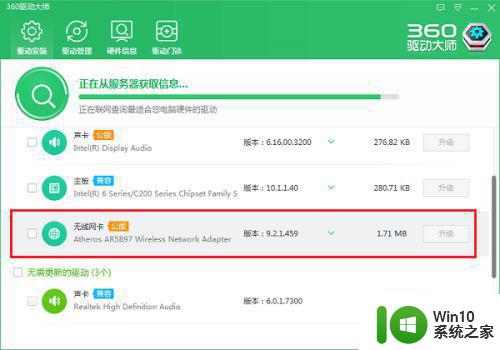
综上所述,如果遇到win7旗舰版无法连接互联网或网络断开的问题,可以尝试重启网卡、更新驱动程序、检查网络设置等方法进行修复。同时,也要注意防火墙、病毒等因素对网络连接的影响。希望以上方法能够帮助大家顺利解决问题,恢复网络连接。